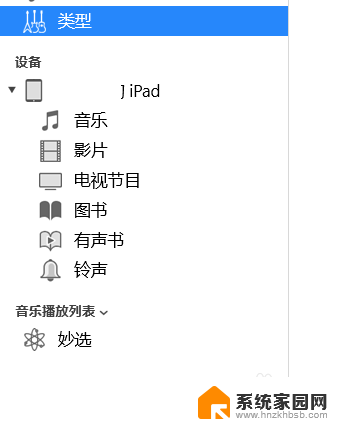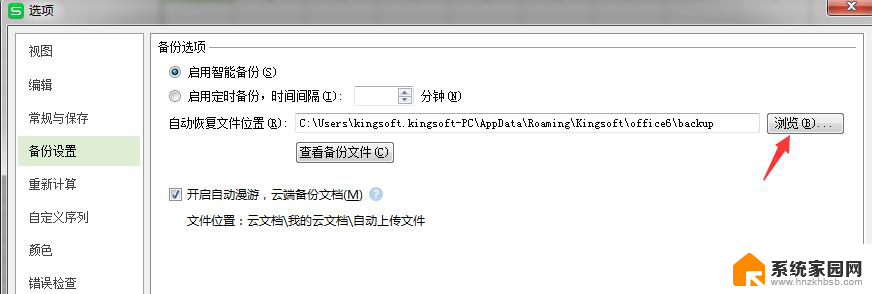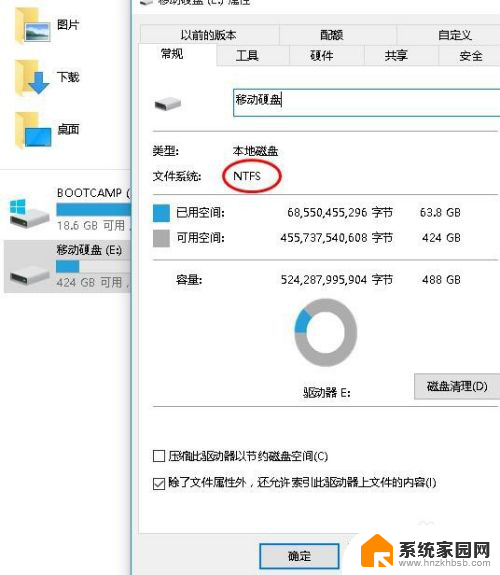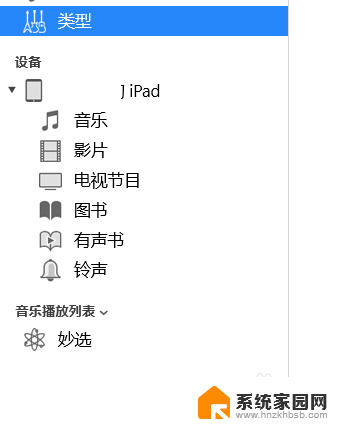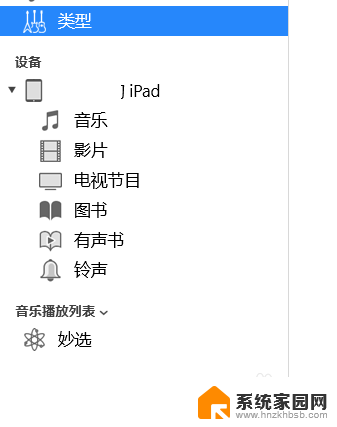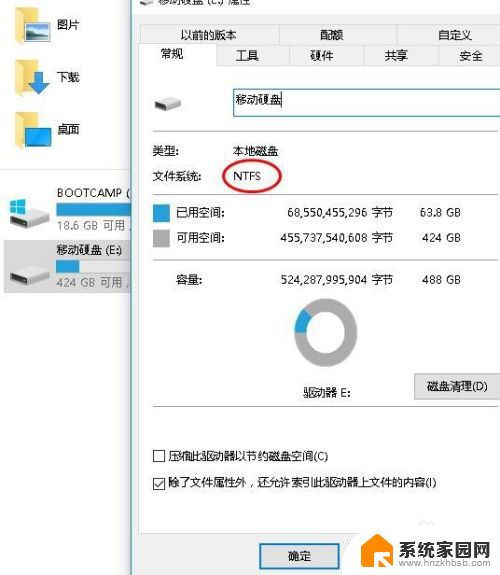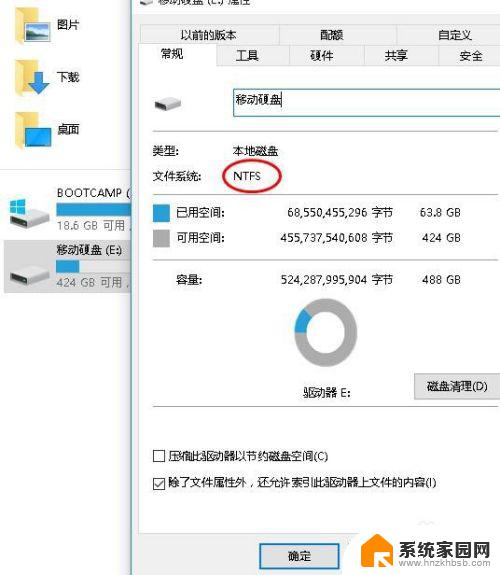itunes更改备份目录 如何更改ITUNES备份路径
苹果公司宣布了一个重要的更新——iTunes备份目录的更改,这一变化让很多用户犯了愁,因为他们不知道如何更改iTunes备份的路径。iTunes备份路径的变动对于用户来说是非常重要的,因为它直接影响到个人数据的备份和恢复。在本文中我们将会探讨如何更改iTunes备份路径,以及为什么这一变化对于用户来说是如此重要。
具体方法:
1.双击桌面上的计算机图标,打开磁盘驱动器。

2.按照路径C:\Users\你的用户名\AppData\Roaming\Apple Computer打开,路径中你的用户名是你自己电脑的用户名。找到MobileSync文件夹,将其删除。
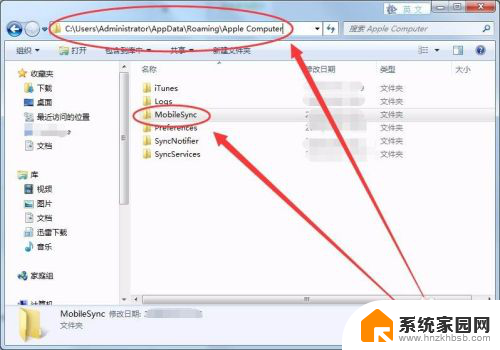
3.在E盘新建一个文件夹,此文件夹根据情况由自己确定创建,本人命名为iTunesBackup。
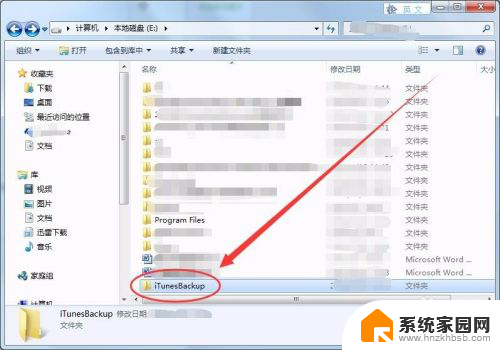
4.同时按下键盘上的Win和R键,如下图所示。

5.打开的运行窗口中,输入cmd命令。
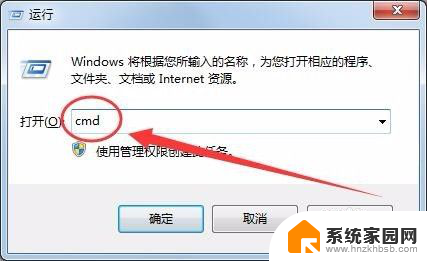
6.单击确定按钮后,打开的界面如下图所示。
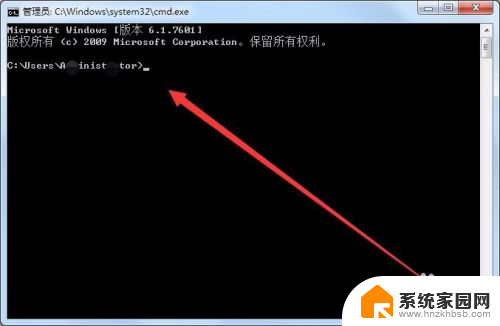
7.管理员窗口中,输入命令mklink/j "C:\Users\你的用户名\AppData\Roaming\Apple Computer\MobileSync" "e:\iTunesBackup",其中的e:\iTunesBackup为自己设置的保存目录。
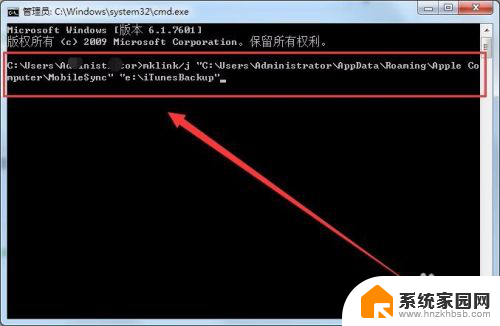
8.按下回车键后,提示创建联接成功。说明iTunes的备份保存路径已功修改为E盘的iTunesBackup目录。
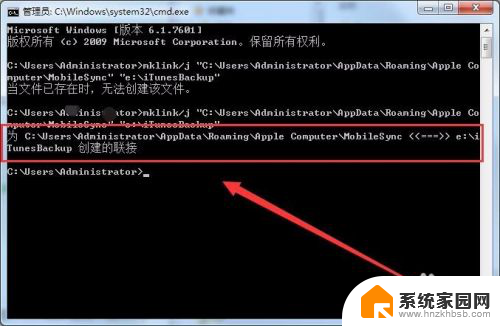
以上是关于如何更改iTunes备份目录的全部内容,如果您遇到相同的问题,可以参考本文中介绍的步骤进行修复,希望这对您有所帮助。